Fazer backup do seu iPhone é crucial se você deseja evitar a perda acidental de dados. Se você perder ou danificar gravemente seu dispositivo iOS, poderá restaurar os dados usando a pasta de backup. Basicamente, é uma cópia das informações armazenadas em seu dispositivo.
Existem duas maneiras principais de fazer backup do seu iPhone: via iCloud ou através do seu computador. Mas às vezes o processo de backup pode não ser concluído em computadores com Windows 10.
Portanto, se sua sessão de backup do iPhone falhou no PC, use as soluções abaixo.
Não é possível fazer backup do iPhone porque a sessão de backup falhou
Verifique o espaço do seu disco rígido
Certifique-se de que haja espaço livre suficiente em sua unidade para armazenar os arquivos de backup. Se a sua unidade estiver cheia, não é de admirar que o backup tenha falhado. Vá em frente e exclua todos os arquivos e programas desnecessários.
Você também pode usar a ferramenta Limpeza de disco.
- Vá para Iniciar, digite ‘limpeza de disco‘E inicie a ferramenta.
- Em seguida, selecione a unidade que você usa para armazenar os arquivos de backup.

- Selecione os arquivos que deseja limpar (arquivos temporários, pastas de atualização antigas, etc).
- Acerte o OK botão para iniciar o processo de limpeza.

- Em seguida, reinicie o processo de backup do iPhone.
Reinicie o seu iPhone e computador
Desconecte o iPhone do computador. Em seguida, reinicie o dispositivo iOS e o computador Windows 10.
Se alguns arquivos temporários bloquearam o backup, você deve conseguir resolver o problema reiniciando seus dispositivos.
Reconecte seus dispositivos e verifique se você pode fazer backup de seus dados agora.
Atualize o Windows 10, iOS e iTunes
Certifique-se de que está executando a versão mais recente do sistema operacional em seu computador e iPhone. Verifique se há alguma atualização disponível para o iTunes.
Para atualizar o Windows, vá para Definições → Atualização e segurança → atualização do Windows → Verifique se há atualizações.

Para atualizar seu iPhone, vá para Definições → Em geral → Atualização de software.

Se você deseja obter a versão mais recente do iTunes, inicie a ferramenta Apple Software Update e verifique se há atualizações.
Desconecte outros periféricos
Se o seu iPhone não for o único dispositivo conectado ao computador, certifique-se de desconectar todos os outros periféricos. Eles podem interferir no seu dispositivo iOS.
- Desconecte todos os seus dispositivos externos, incluindo o seu iPhone.
- Em seguida, reinicie o computador com Windows 10. Se você estiver em um laptop, não conecte o mouse e o teclado USB. Em vez disso, use o trackpad.
- Conecte seu iPhone ao computador. Verifique se você pode fazer backup de seus dados com os periféricos desconectados.
Fechar programas em segundo plano
Os programas em execução em segundo plano no computador com Windows 10 também podem interferir no processo de backup do iPhone.
- Lançar o Gerenciador de tarefas e clique no Processos aba.
- Clique com o botão direito nos programas de que você não precisa durante o backup.
- Selecione Finalizar tarefa para fechar então.

Em seguida, desligue o antivírus e o firewall. Suas ferramentas de segurança analisam ativamente todos os arquivos e processos em execução no seu dispositivo.
E eles podem sinalizar certos processos ou arquivos relacionados ao iPhone como suspeitos. Como resultado, os respectivos arquivos ou processos serão bloqueados. Isso pode causar erros de backup.
Se você estiver usando as ferramentas de segurança nativas do Windows 10:
- Navegar para Definições → Atualização e segurança → Segurança do Windows.
- Então clique em Proteção contra vírus e ameaças → Gerenciar configurações.
- Desligar Proteção em tempo real.

- Abra o Painel de Controle e digite ‘firewall‘Na barra de pesquisa.
- Clique em Firewall do Windows Defender.
- No painel esquerdo, clique em Ativar ou desativar o Firewall do Windows Defender.

- Desligue o firewall para redes públicas e privadas.
- Tente fazer o backup do seu iPhone novamente.
Exclua o conteúdo da pasta de bloqueio
- Feche o iTunes e remova o iPhone do PC.
- Navegar para C: \ ProgramData \ Apple \ Lockdown.
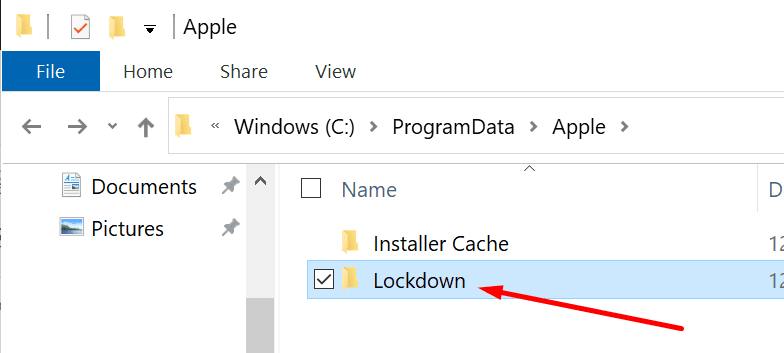
- Abra a pasta e localize a pasta de bloqueio do iTunes.
- Exclua todos os arquivos e pastas, mas mantenha a pasta Lockdown. Exclua apenas o conteúdo, não a pasta em si.
- Inicie o iTunes novamente e conecte seu iPhone. Tente fazer o backup novamente.
Renomear pastas de backup antigas
Isso o ajudará a se livrar de quaisquer conflitos potenciais entre as pastas de backup antigas e as novas.
- Clique em Este PC e siga este caminho:
- C: \ Users \ YourUserName \ AppData \ Roaming \ Apple Computer \ MobileSync \ Backup.
-
Ou C: \ Users \ YourUserName \ Apple \ MobileSync \ Backup (se você instalou o iTunes da Microsoft Store).
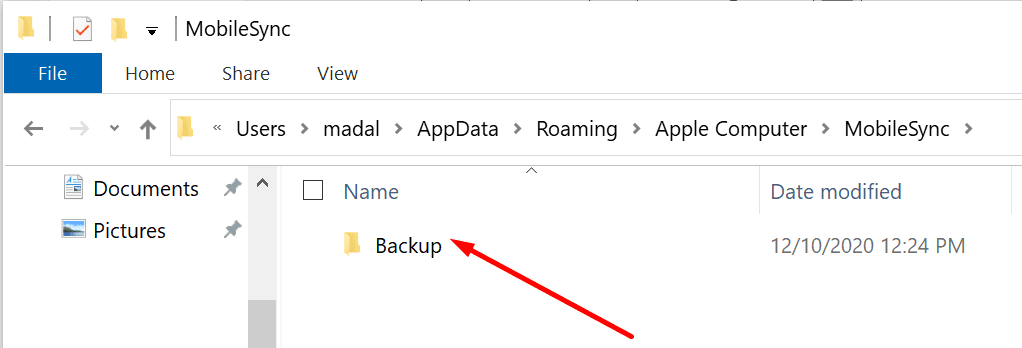
- Clique com o botão direito nas pastas de backup e renomeie-as adicionando old1, old2 no final.
Pronto, esperamos que uma dessas soluções tenha funcionado para você.